在使用电脑上网时,遇到错误797可能会导致网络连接断开,无法正常上网。本文将介绍解决电脑错误797的方法,帮助读者恢复网络连接。 检查网线连接...
2025-09-16 112 电脑错误
如今,电脑已经成为人们生活中不可或缺的一部分。然而,在使用电脑时,有时我们会遇到一些问题。其中之一就是错误711,该错误会导致电脑无法正常联网。为了帮助大家解决这个问题,本文将详细介绍如何排除电脑错误711的方法。
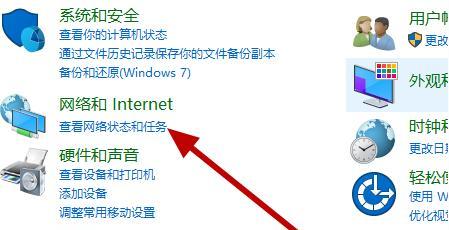
标题和
1.检查网络适配器设置
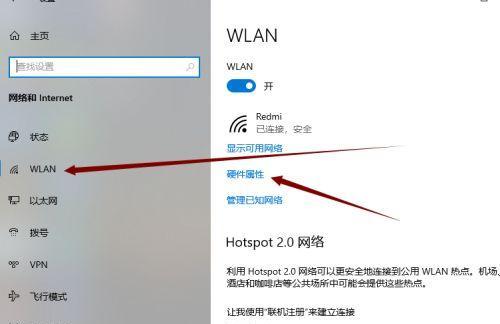
在开始排除错误711之前,我们首先需要检查电脑的网络适配器设置是否正确。在控制面板中打开“网络和共享中心”,点击“更改适配器设置”,确保适配器已启用,并且IP地址和DNS服务器设置正确。
2.检查拨号连接设置
如果您使用的是拨号连接上网,需要确保拨号连接设置正确。打开“网络和共享中心”,点击“更改适配器设置”,右键点击拨号连接,选择“属性”,确保用户名、密码和其他连接信息准确无误。
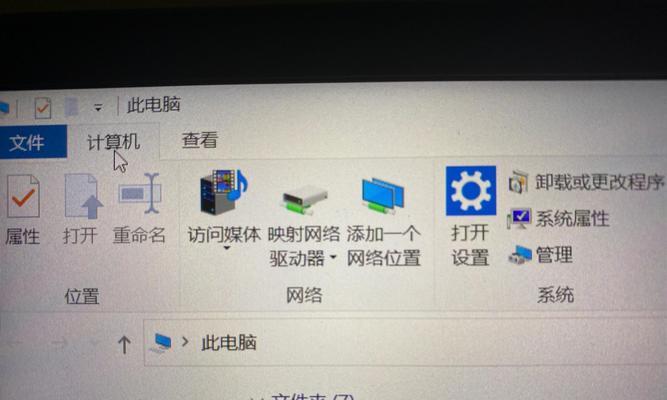
3.检查网络服务运行状态
错误711有时是由于某些网络服务未能正确运行所致。在开始菜单中搜索“服务”,打开“服务”窗口,在列表中查找并确保以下服务处于运行状态:远程访问自动连接管理器、远程访问连接管理器、电话本管理器。
4.检查网络驱动程序
有时,错误711是由于网络驱动程序出现问题所引起的。打开设备管理器,展开“网络适配器”选项,右键点击网卡驱动程序,选择“更新驱动程序”,根据系统提示进行操作。
5.重新安装网络适配器
如果以上方法都无效,可以尝试重新安装网络适配器。打开设备管理器,展开“网络适配器”选项,右键点击网卡驱动程序,选择“卸载设备”,然后重启电脑,系统会自动重新安装适配器。
6.检查网络电缆和连接
有时,错误711是由于网络电缆损坏或连接不良所导致的。请确保网络电缆插头连接牢固,并检查线缆是否有破损或过度弯曲的情况。
7.禁用第三方防火墙
某些第三方防火墙软件可能会干扰网络连接并导致错误711。尝试禁用防火墙软件,然后重新连接网络,看看问题是否得到解决。
8.检查网络设置和协议
打开“网络和共享中心”,点击“更改适配器设置”,右键点击适配器,选择“属性”,确保在“此连接使用的项目”中仅勾选了“Internet协议版本4(TCP/IPv4)”。
9.清除DNS缓存
打开命令提示符,输入“ipconfig/flushdns”命令,并按回车键执行,这将清除系统中的DNS缓存,有时可以解决错误711的问题。
10.检查网络设置权限
打开注册表编辑器,导航到HKEY_LOCAL_MACHINE\SYSTEM\CurrentControlSet\Services\RasMan\PPP\EAP\13键,确保拥有完整控制权限。
11.检查VPN设置
如果您正在使用VPN连接,确保VPN设置正确,并尝试重新配置VPN连接以解决错误711。
12.更新操作系统
有时,错误711可能是由于操作系统的某些问题所致。请确保您的操作系统是最新版本,并及时安装更新补丁。
13.执行网络故障排除
打开“网络和共享中心”,点击“故障排除问题”,按照系统提示进行操作,尝试修复网络连接问题。
14.使用系统还原
如果以上方法都无法解决问题,可以尝试使用系统还原功能将电脑恢复到之前正常联网的状态。
15.寻求专业技术支持
如果您尝试了以上所有方法仍然无法解决错误711,建议寻求专业技术支持,以便更快地解决这个问题。
电脑错误711可能会导致无法联网,但通过检查网络适配器设置、拨号连接设置、网络服务运行状态等方法,以及重新安装网络适配器、检查网络电缆和连接,禁用第三方防火墙等措施,大多数情况下可以解决这个问题。如果问题仍然存在,可以尝试其他方法,或者寻求专业技术支持。通过排除错误711,我们可以重新恢复电脑的正常联网状态,继续享受互联网带来的便利。
标签: 电脑错误
相关文章

在使用电脑上网时,遇到错误797可能会导致网络连接断开,无法正常上网。本文将介绍解决电脑错误797的方法,帮助读者恢复网络连接。 检查网线连接...
2025-09-16 112 电脑错误
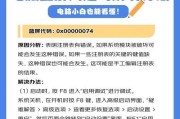
电脑错误4201是一种常见的系统错误,它可能会导致计算机运行缓慢、应用程序无法正常启动等问题。许多用户在使用电脑时都会遇到这个错误,但很多人并不知道如...
2025-09-15 148 电脑错误

当我们使用电脑上网时,有时候会遇到各种各样的错误提示。其中,电脑错误651是一个常见的网络连接错误。当我们遇到电脑错误651时,需要采取一些措施来解决...
2025-09-14 121 电脑错误

随着科技的发展,电脑已经成为我们日常生活中必不可少的工具之一。然而,在使用电脑时,偶尔会遇到一些错误代码,其中之一就是电脑696错误。本文将介绍如何快...
2025-09-13 189 电脑错误
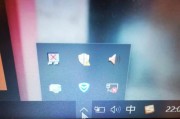
随着技术的发展,电脑已经成为我们日常生活中不可或缺的一部分。然而,有时候我们可能会遇到电脑WLAN显示错误的问题。本文将介绍一些解决这个问题的方法,帮...
2025-09-13 126 电脑错误
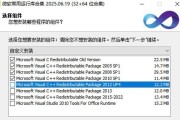
电脑在我们生活中扮演着重要的角色,然而,有时我们会遇到各种各样的错误问题,这些问题可能会给我们带来诸多不便。本文将分析电脑出现错误的原因,并给出解决方...
2025-09-12 136 电脑错误
最新评论